Microsoft Teams erhält laufend neue Funktionen und Verbesserungen. Aber wir kann ich ein Microsoft Teams Update durchführen? Ein regelmäßiges Update von Teams sorgt dafür, dass Ihr stets die aktuellste und leistungsfähigste Version nutzt. Gerade seit Einführung der neuen Teams-App im Jahr 2023 hat sich viel getan. Diese Teams 2.0 Version läuft deutlich schneller und ressourcenschonender als die alte Version. Windows 11 liefert sogar eine Teams-App für Privatanwender direkt mit – erkennbar am Chat-Symbol in der Taskleiste.
In dieser Teams Anleitung zeigen wir Euch, was es mit der neuen Teams-Version auf sich hat und wie Ihr Schritt für Schritt manuell ein Teams-Update durchführen könnt. Außerdem geben wir Tipps, um mögliche Update-Probleme zu lösen. Sehr interessant für Teams Anwender kann auch unser Microsoft Teams FAQ Artikel sein.
Neue Teams-App für Privatanwender und Microsoft 365-Nutzer
Microsoft Teams gibt es in verschiedenen Varianten für unterschiedliche Nutzergruppen. Für Privatanwender steht eine kostenlose Teams-Version zur Verfügung. Diese ist in Windows 11 bereits vorinstalliert und über das Chat-Icon in der Taskleiste zugänglich. Dieses Chatsymbol ist Teil von Teams und ermöglicht es Euch, direkt mit Euren Kontakten zu chatten. Allerdings funktioniert die integrierte Chat-App nur mit einem privaten Microsoft-Konto – wenn Ihr also ein Schul- oder Firmenkonto verwendet, benötigt Ihr die separate Teams-Anwendung aus Microsoft 365.
Weitere Details dazu und wie Ihr das Windows 11 Chat-Symbol in der Taskleiste ausblenden könnt, findet Ihr in unserem Beitrag Windows 11 Chat Symbol aus Taskleiste entfernen.
Für Unternehmen und Schulen ist Microsoft Teams in den Microsoft 365-Abonnements enthalten. Diese Business-Variante von Teams nutzt man mit dem entsprechenden Arbeits- oder Schulkonto und sie bietet alle professionellen Funktionen (große Meetings, Verwaltungsfunktionen, Sicherheitseinstellungen usw.). Unabhängig davon, ob Ihr die private oder die Enterprise-Version verwendet – beide werden technisch über die gleiche Teams-App abgebildet, unterscheiden sich aber in den verfügbaren Features je nach Konto.
Wichtig: Im Jahr 2023 hat Microsoft eine neue Generation der Teams-Desktop-App veröffentlicht, oft als Teams 2.0 bezeichnet. Optisch hat sich wenig geändert, aber unter der Haube wurde Teams grundlegend optimiert. Die neue App ist performanter und benötigt weniger Arbeitsspeicher, was insbesondere bei längerer Nutzung oder auf leistungsschwächeren Geräten spürbar ist. (Zum Vergleich: In früheren Versionen klagten Anwender häufig über eine hohe Prozessor- und Speicherlast von Teams, diese Probleme wurden in der neuen Version deutlich reduziert.)
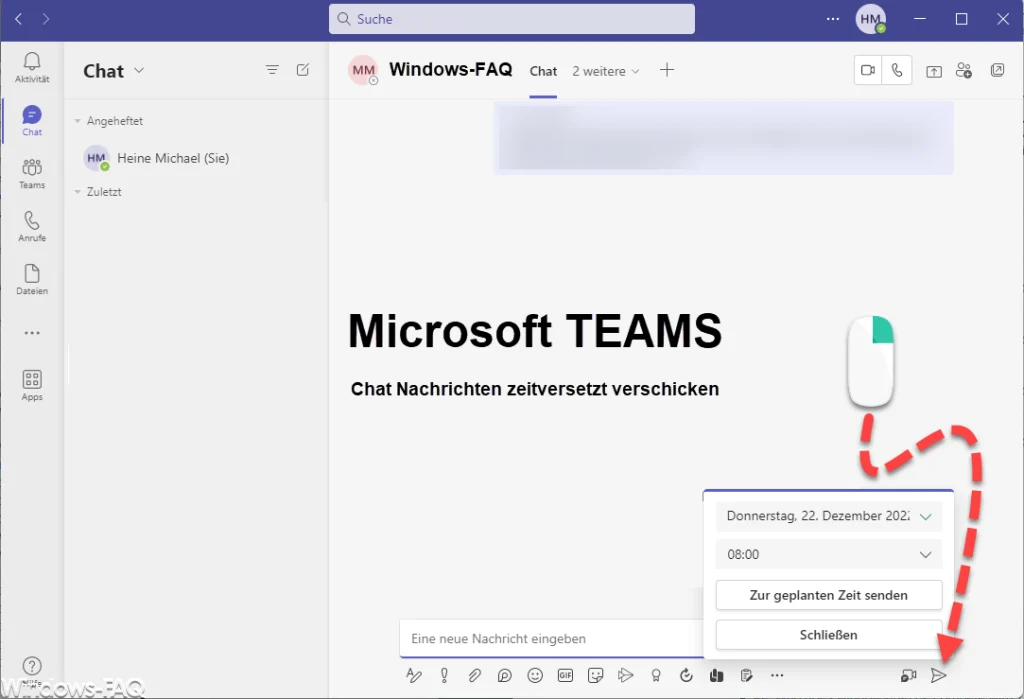
Microsoft ersetzt die klassische Teams-App nach und nach durch diese neue Version. Wenn Ihr also regelmäßig aktualisiert, nutzt Ihr wahrscheinlich bereits das aktuelle Teams 2.0. Es lohnt sich also, am Ball zu bleiben – neben besserer Leistung bringen Updates natürlich auch neue Funktionen mit. So hat Microsoft z.B. kürzlich die Möglichkeit eingeführt, Teams Chatnachrichten zeitversetzt zu versenden oder andere praktische Features, die Ihr nur mit der neuesten Version erhaltet.
Warum sollte man Teams regelmäßig updaten?
Ein Teams-Update liefert nicht nur coole neue Funktionen, sondern schließt auch Sicherheitslücken und behebt Fehler. Gerade in einer Anwendung, die täglich für Kommunikation und Zusammenarbeit genutzt wird, möchte man keine veraltete Version mit bekannten Problemen einsetzen. Microsoft veröffentlicht sehr häufig Updates für Teams – in der Regel installiert sich das Programm automatisch im Hintergrund neu.
Damit Ihr keine der Neuerungen verpasst und Eure Meetings reibungslos laufen, ist es empfehlenswert, die App immer aktuell zu halten. Wie bereits erwähnt, ist die neue Teams-Version um einiges effizienter. Zudem werden Features zwischen der kostenlosen und der Microsoft 365-Version kontinuierlich angeglichen und verbessert. Kurzum: Updates halten Teams sicher, schnell und funktionsreich.
Microsoft Teams manuell aktualisieren – Schritt-für-Schritt
Normalerweise aktualisiert sich Teams von selbst, ohne dass Ihr etwas tun müsst. Es gibt jedoch Situationen, in denen ein manuelles Update sinnvoll sein kann – etwa wenn Teams nicht auf dem neuesten Stand zu sein scheint, neue Features fehlen oder Probleme auftreten. Im Folgenden stellen wir Euch zwei Wege vor, wie Ihr Microsoft Teams unter Windows manuell updaten könnt: direkt über die Teams-App oder – für Windows 11-Nutzer der integrierten Version – über den Microsoft Store.
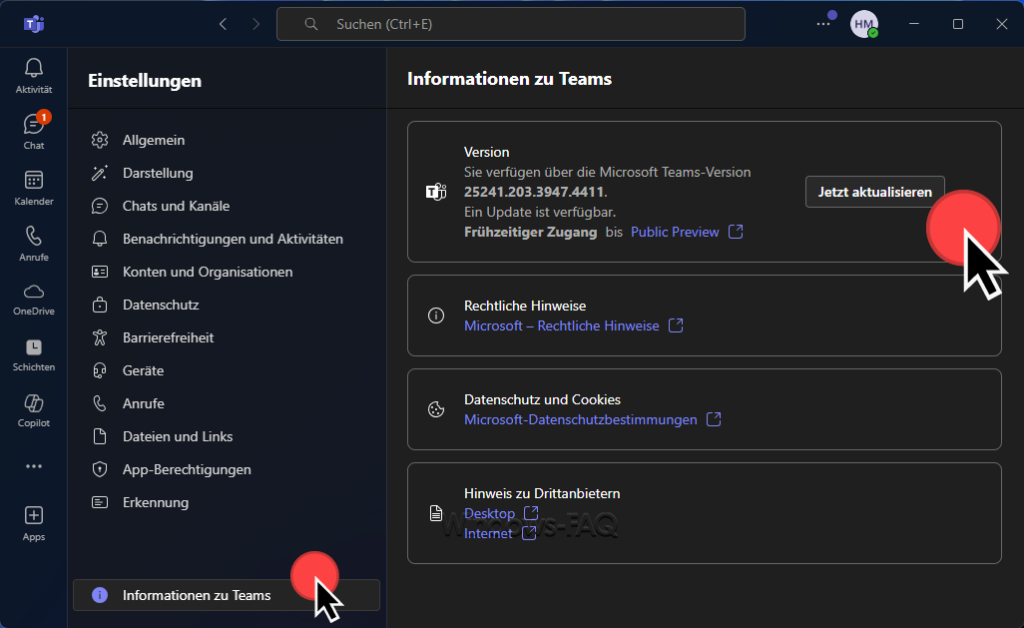
Methode 1: Teams-Update über die App ausführen
Wenn Ihr die eigenständige Teams-Anwendung nutzt (klassische Desktop-App für Firmen/Schulkonten oder auch die installierte App für private Konten), könnt Ihr innerhalb des Programms nach Updates suchen. Geht dazu wie folgt vor:
- Teams öffnen: Startet Microsoft Teams ganz normal. Vergewissert Euch, dass Ihr mit dem gewünschten Konto angemeldet seid.
- Menü aufrufen: Klickt oben rechts in Teams auf Euer Profilbild (bzw. Euer Initialen-Symbol). Es öffnet sich ein Dropdown-Menü.
- Wählt dann links unten die Option „Informationen zu Teams“.
- Nach Updates suchen: Im Bereich Version wird Euch die derzeit installierte Teams Version angezeigt und es ist auch sichtbar, ob bereits ein Teams Update verfügbar ist. Über den Button „Jetzt aktualisieren“ könnt Ihr das neueste Teams Update installieren.
- Update-Prozess abwarten: Nachdem Ihr die Update-Suche angestoßen habt, prüft Teams im Hintergrund auf neue Versionen. Falls ein Update verfügbar ist, wird es automatisch heruntergeladen und installiert. Oft seht Ihr in der Titelzeile den Hinweis, dass Teams im Hintergrund aktualisiert wird. Ihr könnt währenddessen normal weiterarbeiten.
- Teams neu starten: Viele Updates werden wirksam, sobald Teams neu gestartet wird. Daher empfiehlt es sich, nach kurzer Zeit das Programm zu schließen und erneut zu öffnen. Teams lädt dann die aktualisierte Version. Achtung: Mitunter weist Euch Teams selbst darauf hin, dass ein Neustart nötig ist, indem oben ein Banner mit „Updates sind verfügbar, bitte starten Sie Teams neu“ erscheint.
Hinweis: In der neuen Teams-Version (Teams 2.0) wurde der manuelle „Nach Updates suchen“-Button zunächst entfernt. Die App aktualisiert sich hier automatisch im Hintergrund. Ihr könnt in den Einstellungen unter „Info“ zwar Eure Versionsnummer einsehen, aber kein Update manuell anstoßen. Sollte also in Eurer Teams-App dieser Menüpunkt fehlen, nutzt Ihr vermutlich schon die neue Version – in dem Fall hält sich Teams selbst aktuell. Startet die Anwendung einfach gelegentlich neu, damit Updates eingespielt werden.
Methode 2: Teams-Update über den Microsoft Store (Windows 11)
Diese Methode betrifft vor allem die in Windows 11 vorinstallierte Teams-App für privat genutzte Konten. Diese Version von Teams (zugänglich über das Chat-Symbol) wird als Store-App verteilt und erhält Updates über den Microsoft Store. Falls automatische App-Updates deaktiviert wurden oder Ihr sicherstellen möchtet, dass die neueste Version installiert ist, geht wie folgt vor:
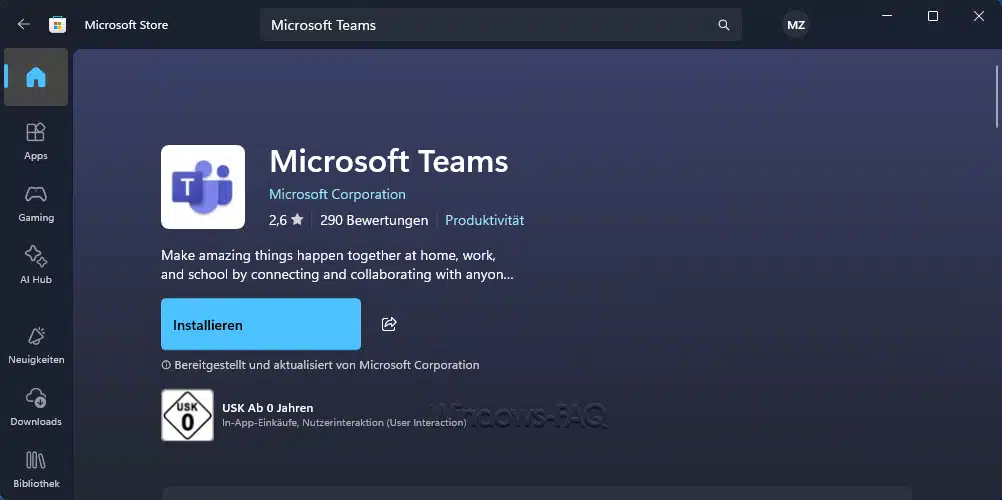
- Microsoft Store öffnen: Klickt auf das Microsoft Store Symbol in Eurer Taskleiste (Einkaufstüten-Icon) oder sucht im Startmenü nach „Microsoft Store“ und öffnet die App.
- Zur Bibliothek navigieren: Im Store-Fenster klickt unten links auf „Bibliothek“. Dort seht Ihr alle installierten Store-Apps und ihre Update-Übersicht.
- Nach Updates suchen: Klickt oben rechts auf den Button „Updates abrufen“. Der Store sucht nun nach verfügbaren Aktualisierungen für alle Eure Apps.
- Teams-Update installieren: Wenn in der Liste der Apps ein Update für Microsoft Teams angezeigt wird, startet der Download und die Installation automatisch. Wartet, bis der Fortschrittsbalken durchgelaufen ist. (Falls kein Teams-Update erscheint, ist die Store-Version bereits aktuell.)
- Teams neu starten: Sobald der Store die Aktualisierung abgeschlossen hat, könnt Ihr Microsoft Teams (Chat) erneut öffnen. Die App sollte nun auf dem neuesten Stand sein.
Tipp: Lasst am besten die automatischen App-Updates im Microsoft Store eingeschaltet, damit Eure Windows-Apps – einschließlich Teams – immer von selbst aktualisiert werden. Dies könnt Ihr im Store unter Einstellungen > App-Updates prüfen. Standardmäßig ist diese Option aktiviert. Falls Ihr sie einmal ausgeschaltet hattet (z.B. um Datenvolumen zu sparen), denkt daran, regelmäßig manuell im Store nach Updates zu suchen. Wie man die automatischen Store-Updates ein- oder ausschaltet, erklären wir im Beitrag Windows Apps automatisch aktualisieren.
Methode 3: Teams-Update per Windows Terminal (Winget)
Für erfahrene Anwender gibt es noch eine weitere Möglichkeit, Microsoft Teams und andere Programme auf den neuesten Stand zu bringen – über die Kommandozeile mit WinGet, dem Windows-Paketmanager. Microsoft Teams ist im WinGet-Katalog vorhanden, so dass Ihr das Update darüber ausführen könnt:

- Terminal öffnen: Öffnet die Windows PowerShell oder Windows Terminal mit normalen Benutzerrechten.
- Verfügbare Updates prüfen: Gebt den Befehl
winget upgradeein und drückt Enter. Es erscheint eine Liste aller installierten Apps, für die Updates verfügbar sind. Schaut in dieser Liste nach, ob Microsoft Teams aufgeführt ist (in der Spalte Name oder ID). - Teams updaten: Um gezielt Teams zu aktualisieren, verwendet den Befehl
winget upgrade --id Microsoft.Teams -eund drückt Enter. WinGet lädt dann die neueste Version von Teams herunter und installiert sie automatisch. - Abschluss: Nach erfolgreicher Installation erhaltet Ihr eine Meldung im Terminal. Ihr könnt Teams nun neu starten und die aktualisierte Version nutzen.
Diese Methode ist besonders praktisch, wenn man mehrere Anwendungen in einem Rutsch aktualisieren möchte. Mit winget upgrade --all könnt Ihr zum Beispiel alle verfügbaren App-Updates installieren.
Häufige Probleme beim Teams-Update und Lösungen
In den meisten Fällen laufen Teams-Updates reibungslos durch. Sollte es doch einmal haken, haben wir hier ein paar Tipps:
- Teams lässt sich nicht aktualisieren: Wenn nichts zu passieren scheint, prüft zuerst Eure Internetverbindung. Bei einem Update checkt Teams online nach neuen Versionen; ohne Internet kein Update.
- Update hängt oder schlägt fehl: Schließt Teams komplett und öffnet es erneut. Manchmal blockiert ein im Hintergrund offenes Teams den eigenen Update-Prozess. Ein Neustart der App kann den Vorgang neu anstoßen. Ggf. könnt Ihr auch einen Neustart von Windows durchführen, um alle Teams-Hintergrundprozesse zu beenden.
- Manuelle Neuinstallation: Führt ein normales Update nicht zum Erfolg (oder Ihr möchtet direkt auf die neueste Version springen), könnt Ihr jederzeit die aktuelle Teams-Version von der offiziellen Microsoft-Webseite herunterladen und installieren. Die Installationsroutine aktualisiert eine vorhandene Teams-Version automatisch. Eure Einstellungen und Chats bleiben dabei erhalten. (Hinweis: Bei der Neuinstallation müsst Ihr Euch erneut anmelden.)
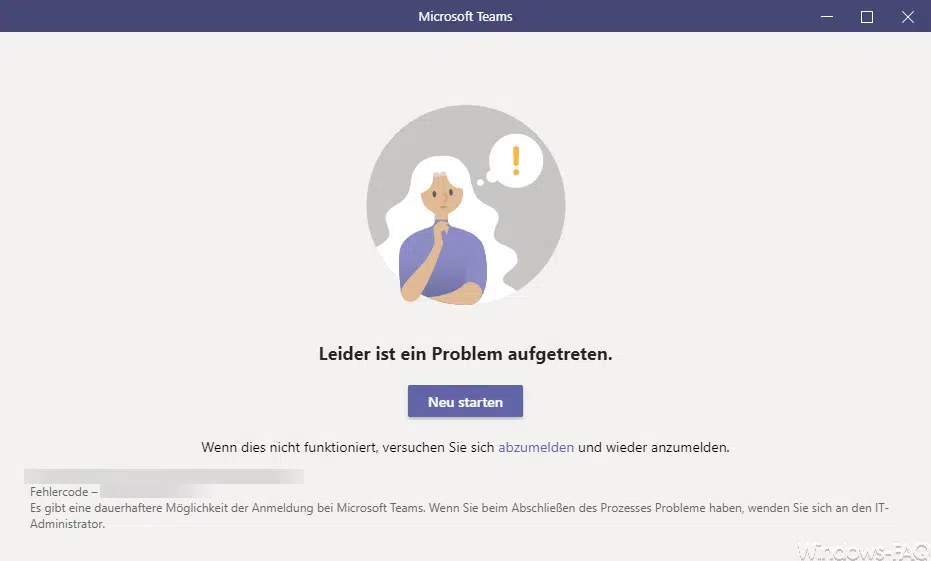
- Probleme nach dem Update: Falls sich Teams nach einem Update z.B. nicht anmelden kann oder Fehlermeldungen zeigt, hilft oft das Abmelden und erneute Anmelden in Teams. Stellt auch sicher, dass Datum/Uhrzeit Eures PCs korrekt eingestellt sind – falsche Systemzeiten verursachen gerne Anmeldeprobleme. Sollte ein spezifischer Fehlercode angezeigt werden (z.B. 0xCAA70004 oder signInRestriction:1), haben wir auf Windows-FAQ bereits Lösungen zu vielen dieser Codes gesammelt. Schaut gerne in unseren Ratgeber „Teams Anmeldeprobleme und Fehlercodes„, dort findet Ihr häufige Teams-Fehler und was Ihr dagegen tun könnt.
Zu guter Letzt noch ein Tipp für die tägliche Nutzung: Microsoft Teams startet unter Windows meistens automatisch mit dem System, damit Ihr direkt erreichbar seid. Falls Euch das ständige Mitstarten von Teams jedoch stört – etwa weil es die Anmeldung verlangsamt oder Ihr es nur bei Bedarf öffnen wollt – könnt Ihr den automatischen Start natürlich deaktivieren. Wie das genau funktioniert, erklären wir in unserem Artikel „Teams Autostart deaktivieren bei Windows 11„. So behaltet Ihr die Kontrolle, ob und wann Teams im Hintergrund läuft.
Fazit
Ein Teams-Update durchzuführen ist weder kompliziert noch zeitaufwändig. In vielen Fällen erledigt die Anwendung das sogar von selbst. Aber wenn es notwendig ist, dann kann auch ein manuelles Teams Update durchgeführt werden. Sei es über die App selbst, den Microsoft Store oder mit fortgeschrittenen Tools wie WinGet.
Mit aktuellen Updates profitiert Ihr von den neuesten Teams Funktionen (etwa praktischen Features wie zeitversetztem Senden von Nachrichten) und verbessert gleichzeitig Performance und Sicherheit. Haltet Eure Teams-App daher immer auf dem Laufenden, damit Ihr euch voll und ganz auf die Zusammenarbeit im Team konzentrieren könnt – ohne technische Stolpersteine.



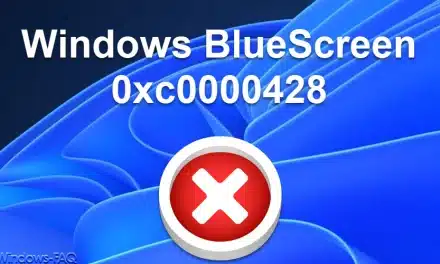
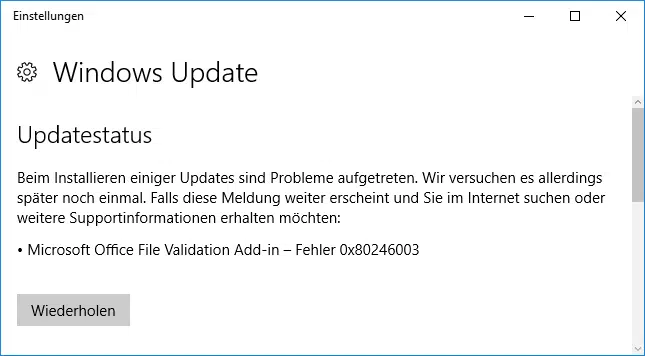
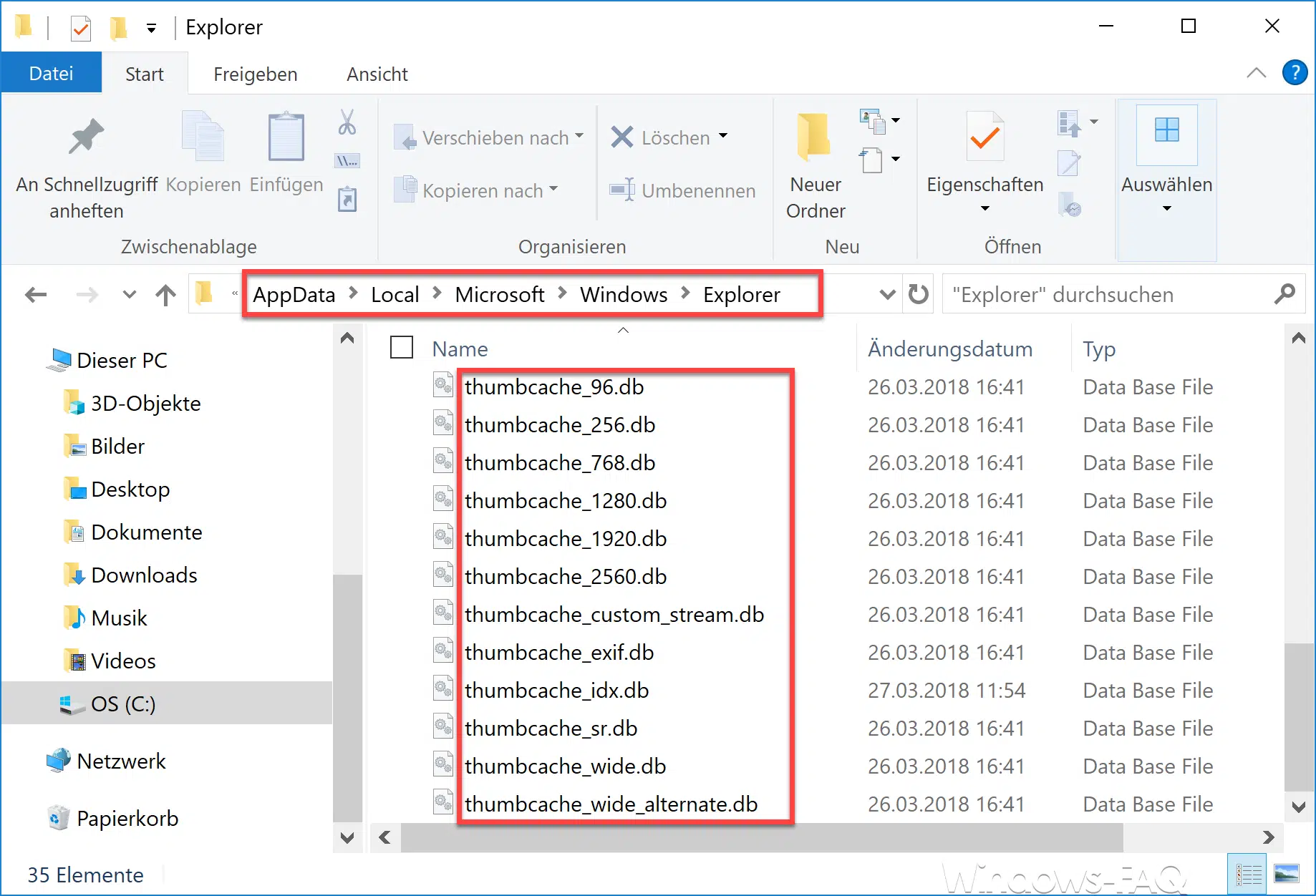





Neueste Kommentare